
Windows11 でタスクバーを上にする方法を解説します。Windows11 の標準機能ではできません。外部ツールを使用して行います。
Windows10 ではタスクバーを上・右・左にする事も可能でしたが Windows11 では下固定になりました。
外部ツールを使用することで、タスクバーを上にする事が可能になります。
外部ツールのダウンロード
窓の杜でも紹介されている「Winaero Tweaker」というフリーソフトを使用します。
「Winaero Tweaker」Windowsのシステムカスタマイズツール - 窓の杜
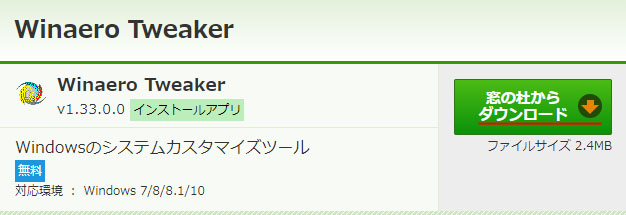
ダウンロードボタンを押してインストーラーをダウンロードします。
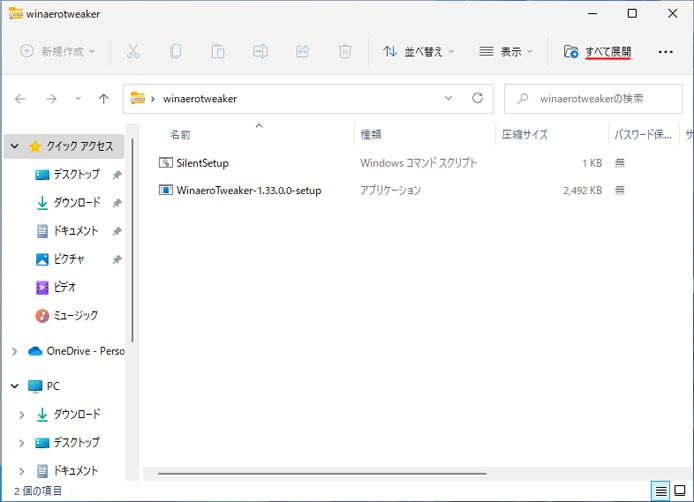
ダウンロードした zip ファイルを開き、すべて展開ボタンを押して解凍します。
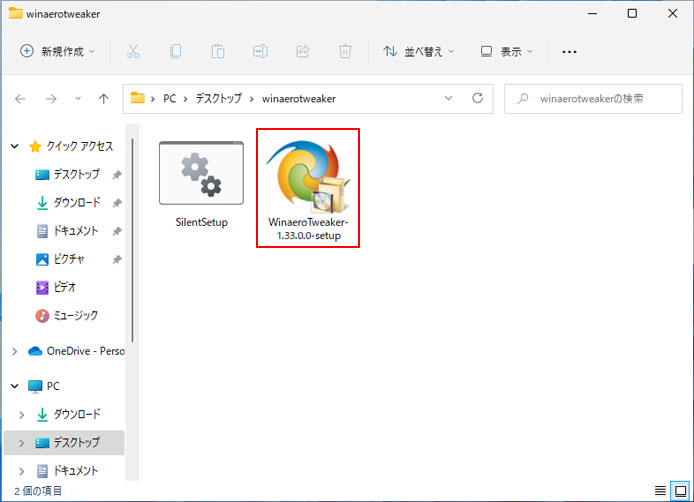
解凍したらインストーラーを起動します。
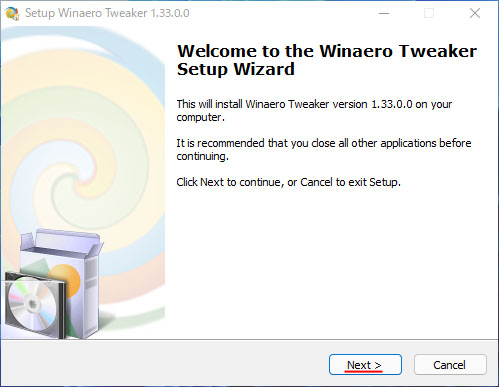
ソフトのインストールを始めるために Next ボタンを押して先へ進みます。

セットアプタイプを選択します。
Normal mode ではアンインストーラーが追加され、スタートメニューにアイコンが追加されます。
Portable mode ではソフトのファイルを抽出するだけです。
Next ボタンを押します。
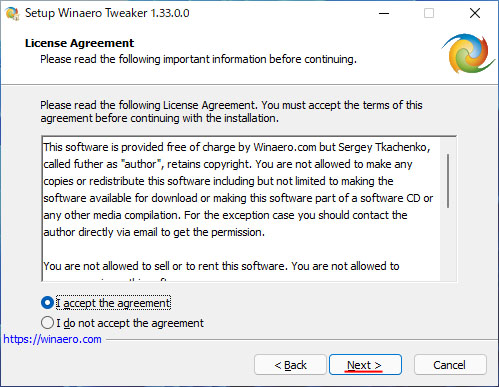
利用規約を確認し「I Accept the agreement」を選択して Next ボタンを押し、画面の指示に従ってインストールを行います。
タスクバーを上にする方法
英語のソフトですが、操作は簡単です。
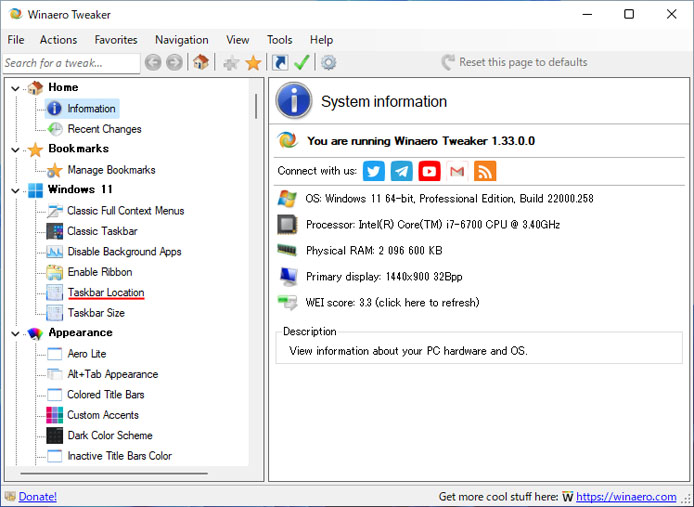
左メニューより Windows11 の Taskbar Location を選択します。
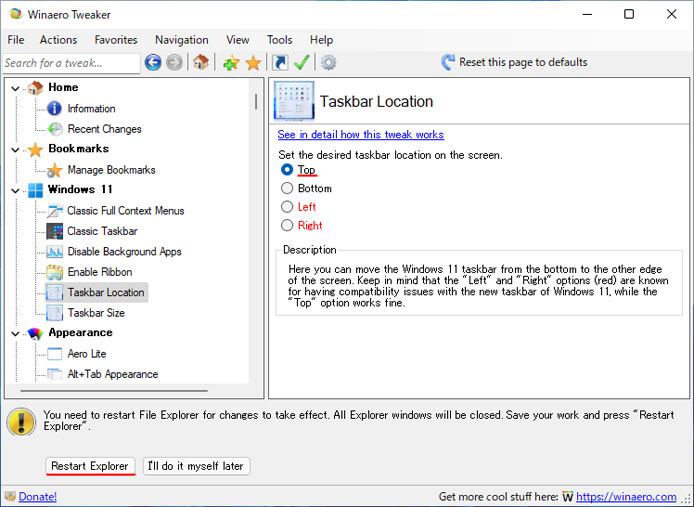
Taskbar Location のラジオボタンの中で Top を選択します。
設定を反映する為にはエクスプローラーを再起動する必要があります。Restart Explorer ボタンを押すとエクスプローラーを再起動します。(再起動には少し時間がかかる場合があります)
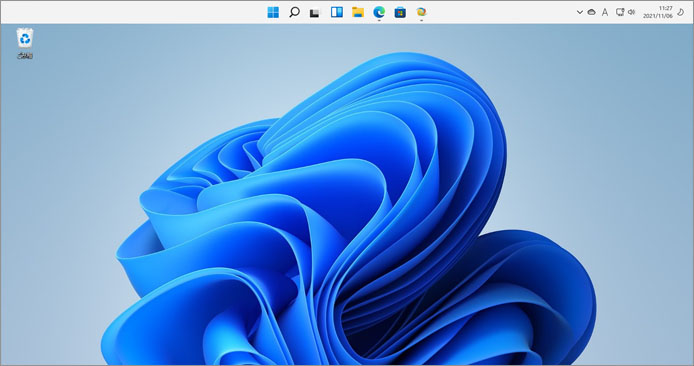
するとこのようにタスクバーが上に表示されました。
しかし、スタートボタンを押した時のアニメーションは下から表示されるなど違和感が残ります。
